手机无法连接电脑怎么解决呢?当手机无法正常连接电脑时,我们会通过重新安装手机驱动或重新插拔、重启设备等方法来深度解决 。当然,更多情况下,我们可能需要禁止手机等智能设备连接电脑 。接下来就与大家分享一下有关局域网电脑禁止连接手机等设备的具体方法,希望能帮助大家 。
方法/步骤
- 1
- 当局域网电脑无法正常连接手机时,我们可以深度重新安装手机驱动程序来深度解决 。在此以苹果手机为例,打开“计算机管理”界面,展开左侧的“设备管理器”选项,从右侧的“USB串行总线控制器”列表中找到“未正常识别的设备”并右击选择“更新驱动程序”项 。
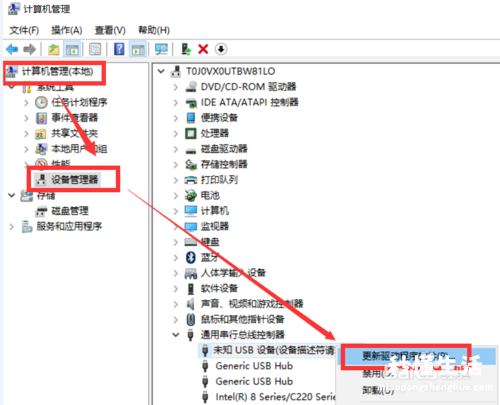
- 步骤阅读
- 2
- 接下来正式进入“更改驱动程序”界面 , 如图所示 , 从中选择“手动选择设备驱动程序”项进入 。从打开的“选择驱动程序”界面中,勾选“显示兼容设备“ , 并点击右下角的”浏览“按钮 。
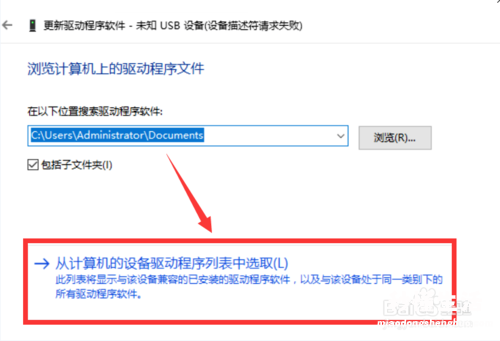
- 步骤阅读
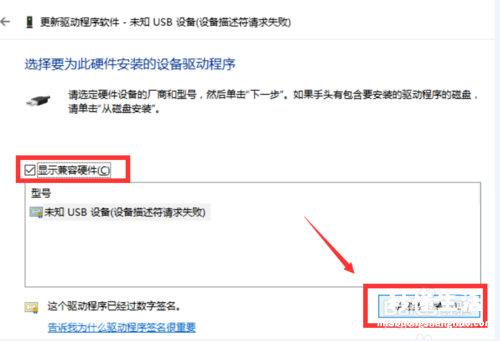
- 步骤阅读
- 3
- 接下来定位到苹果手机驱动目录下,找到如图所示的”驱动程序“文件并打开进行安装 。如图所示 , 成功识别相应的驱动程序后,直接按安装向导进行操作即可完成苹果手机驱动的安装 。
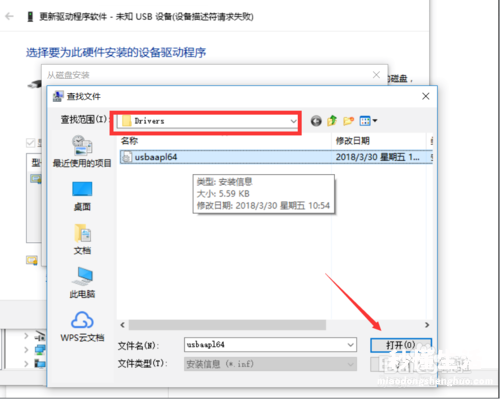
- 步骤阅读
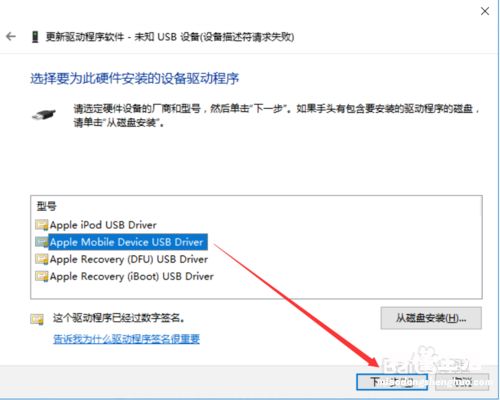
- 步骤阅读
- 4
- 当整个手机驱动安装完成后,我们就可以针对当前苹果手机数据进行备份及管理操作了 。如图所示,利用iTunes工具即可实现苹果手机数据的备份操作 。
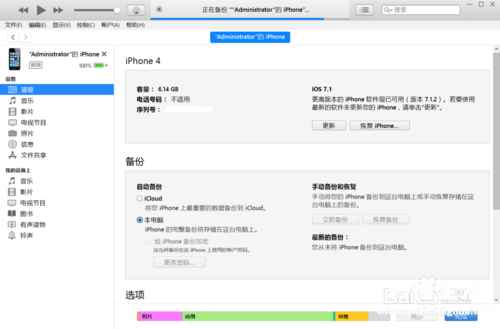
- 步骤阅读
- 5
- 待备份完成后 , 我们还可以借助如图所示的苹果手机数据恢复工具,针对手机备份文件进行分析及提取操作 。还可以有针对性的安装苹果手机驱动 , 同时针对备份文件进行识别及显示 。
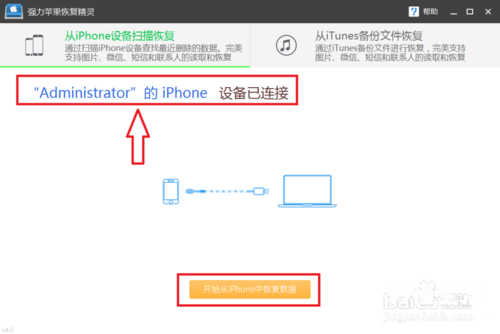
- 步骤阅读
- 6
- 通过对苹果手机备份文件进行分析操作,即可显示备份文件中的相关内容,在此我们就可以完成对苹果手机相关数据的恢复操作 。如图所示,待整个扫描操作完成后,选择相应的需要恢复的数据,点击”恢复选中的文件“项即可完成手机数据的恢复功能 。
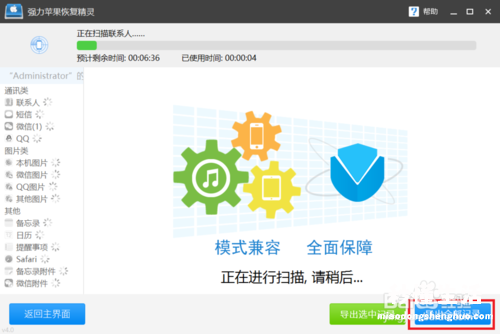
- 步骤阅读
- 7
- 如果想禁止苹果手机连接电脑的行为,我们可以在”设备管理器“界面中,找到对应的苹果设备驱动,并右击选择”禁用设备“项即可 。
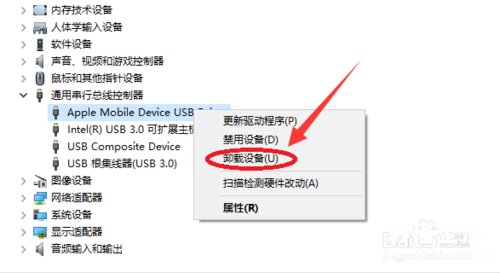
- 步骤阅读
- 8
- 以上方法可以实现对手机等智能设备连接电脑的操作进行控制操作,但是存在一定的局限性,一方面需要针对所有类型的设备分别进行禁用操作,这显然是不现实的 。另一方面,无法实现对手机助手等工具的禁用操作 。为了解决以上问题,一种比较有效的解决办法,就是通过专门用于对计算机接入设备进行管理的工具来实现 。通过百度搜索下载大势至电脑文件防泄密系统进行安装 。从打开的程序主界面中,在”智能设备控制“栏目中,勾选”禁止手机、PaD便携式设备“和”禁止手机助手“两个选项即可 。同时点击”添加/删除“按钮 。如图所示:
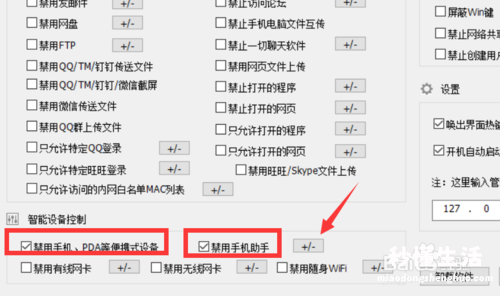
- 步骤阅读
- 9
- 从打开的”规则“窗口中 , 我们可以看到当前已禁止运行的手机助手列表,如果想添加新的限制规则,只需要点击”添加“按钮,并在弹出的窗口中,利用捕捉工具快速完成相关手机助手信息的捕捉及添加操作 。如图所示:
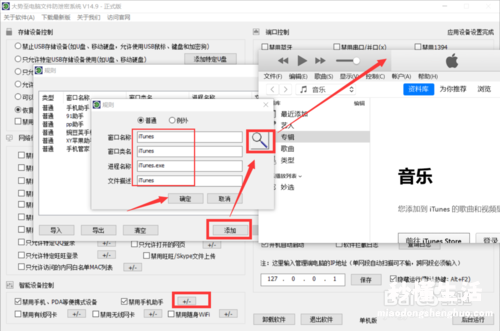
- 步骤阅读
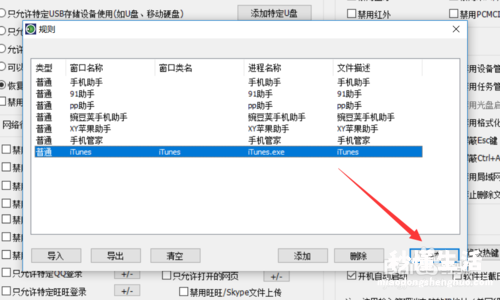
- 步骤阅读
- 10
- 借助大势至电脑文件防泄密系统可以针对智能接入设备进行全方位的管理,同时该软件还具有针对U盘等存储设备全面的读取权限控制功能,同时还可以实现基于特定U盘的读取操作、受密码权限保护的U盘读取操作 。此外,还具有局域网网络行为控制功能,具体而言,可以实现针对与电脑文件传输有关的各类限制操作,包括“禁止微信传输文件”、“禁止聊天软件运行”以及“只允许特定的程序运行”等功能 。
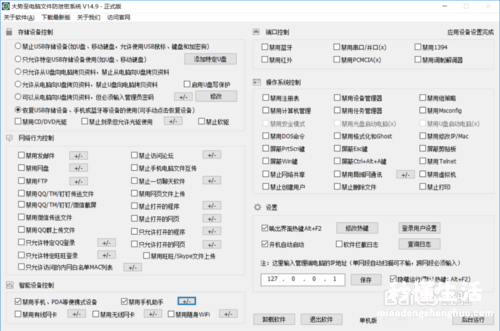
【手机连接显示器方法分享 旧电脑显示器连接手机没反应 - 秒懂生活 www.miaodongshenghuo.com】
